Es ist sehr einfach Delete.On.Reboot zu deinstallieren, bzw. zu entfernen. Egal ob von Ihrem Windows 11, 10, 8.1, oder anderen MS Windows Server Betriebssystemen!Inhalt:
1.) ... Deinstallieren Sie Delete.On.Reboot.
|
| (Bild-1) Delete.On.Reboot deinstallieren! |
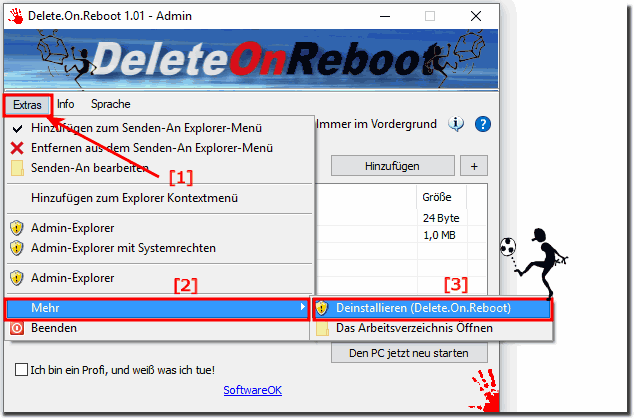 |
2.) Programmparameter für Delete.On.Reboot.
Program Argumente (Commando Linien)-?uninstall
-?install
-?portable_install
Umbenenne:
Delete.On.Reboot.exe
Delete.On.Reboot_Install.exe
Delete.On.Reboot_Portable_Install.exe
3. Delete.On.Reboot portable Installation!
| (Bild-3) Delete On Reboot portable! |
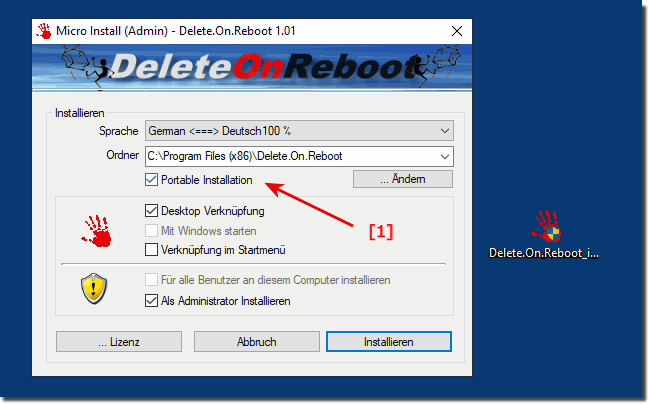 |
4.) Fragen und Antworten Löschen Bei Neustart von Windows entfernen und Co.!
1. Wie deinstalliere ich "Delete.On.Reboot" unter Windows 11?
Gehen Sie zu Hauptmenü ► Extras ► Mehr ► Deinstallieren oder verwenden Sie die Systemsteuerung.
2. Welche Programmparameter unterstützt "Delete.On.Reboot"?
"-?uninstall", "-?install", "-?portable_install".
3. Wie führe ich eine portable Installation von "Delete.On.Reboot" durch?
Erstellen oder kopieren Sie die Datei "Delete.On.Reboot.ini" in das Arbeitsverzeichnis oder führen Sie "portable_install" aus.
4. Wo wird die Datei "Delete.On.Reboot.ini" standardmäßig erstellt?
Im Ordner "%APPDATA%/Delete.On.Reboot".
5. Was sind die Schritte zur Deinstallation von "Delete.On.Reboot" über das Hauptmenü?
Gehen Sie zu Hauptmenü ► Extras ► Mehr ► Deinstallieren.
6. Wie kann ich "Delete.On.Reboot" über die Systemsteuerung deinstallieren?
Schließen Sie das Programm und deinstallieren Sie es über Systemsteuerung ► Programme und Funktionen.
7. Was bedeutet der Programmparameter "-?uninstall" bei "Delete.On.Reboot"?
Er deinstalliert das Programm.
8. Kann ich "Delete.On.Reboot" auf einem Windows Server-Betriebssystem deinstallieren?
Ja, die Deinstallation funktioniert auch auf Windows Server-Betriebssystemen.
9. Welche Version von "Delete.On.Reboot" sollte ich verwenden?
Verwenden Sie immer die neueste Version von "Delete.On.Reboot".
10. Wie schließe ich das Programm "Delete.On.Reboot", bevor ich es deinstalliere?
Beenden Sie das Programm über das Hauptmenü oder das Task-Manager.
11. Was mache ich, wenn "Delete.On.Reboot" noch läuft und ich es deinstallieren möchte?
Schließen Sie das Programm und deinstallieren Sie es anschließend über die Systemsteuerung.
12. Welche Schritte sind in Bild-1 zur Deinstallation von "Delete.On.Reboot" gezeigt?
Die Schritte zeigen, wie Sie das Programm über das Hauptmenü und die Systemsteuerung deinstallieren.
13. Wie kopiere ich die Datei "Delete.On.Reboot.ini" für die portable Nutzung?
Kopieren Sie die Datei "Delete.On.Reboot.ini" in das Arbeitsverzeichnis von "Delete.On.Reboot".
14. Wie funktioniert der Programmparameter "-?install" bei "Delete.On.Reboot"?
Er installiert das Programm.
15. Was ist der Unterschied zwischen "Delete.On.Reboot.exe" und "Delete.On.Reboot_Install.exe"?
"Delete.On.Reboot.exe" ist die ausführbare Hauptdatei, während "Delete.On.Reboot_Install.exe" für die Installation verwendet wird.
16. Wie kann ich installierte Programme in Windows 10 finden?
Gehen Sie zu Systemsteuerung ► Programme und Funktionen oder nutzen Sie die Einstellungen-App unter Apps.
17. Kann ich "Delete.On.Reboot" auf einem Windows 8.1-Betriebssystem deinstallieren?
Ja, die Deinstallation funktioniert auch auf Windows 8.1.
18. Was ist der Zweck der Datei "Delete.On.Reboot_Portable_Install.exe"?
Sie dient zur Durchführung einer portablen Installation.
19. Wie führe ich eine portable Installation von "Delete.On.Reboot" durch, wenn die Datei "Delete.On.Reboot.ini" nicht vorhanden ist?
Erstellen Sie die Datei "Delete.On.Reboot.ini" im Arbeitsverzeichnis und führen Sie die portable Installation aus.
20. Welche Funktionen finde ich unter "Extras" im Hauptmenü von "Delete.On.Reboot"?
Optionen wie Mehr und Deinstallieren.
21. Wie aktualisiere ich "Delete.On.Reboot" auf die neueste Version?
Laden Sie die neueste Version von der offiziellen Webseite herunter und installieren Sie sie.
22. Was zeigt Bild-2 in Bezug auf die portable Installation von "Delete.On.Reboot"?
Bild-2 zeigt die Schritte zur Durchführung einer portablen Installation.
23. Wie deinstalliere ich "Delete.On.Reboot" von einem Windows 12-Betriebssystem?
Gehen Sie zu Hauptmenü ► Extras ► Mehr ► Deinstallieren oder verwenden Sie die Systemsteuerung.
24. Was bedeutet der Parameter "-?portable_install" bei "Delete.On.Reboot"?
Er führt eine portable Installation durch.
25. Kann ich "Delete.On.Reboot" ohne Administratorrechte deinstallieren?
Nein, für die Deinstallation sind Administratorrechte erforderlich.
26. Wie finde ich die Datei "Delete.On.Reboot.ini" im "%APPDATA%"-Verzeichnis?
Navigieren Sie zu "%APPDATA%/Delete.On.Reboot" im Datei-Explorer.
27. Welche Schritte muss ich befolgen, um "Delete.On.Reboot" über "Programme und Funktionen" zu deinstallieren?
Gehen Sie zu Systemsteuerung ► Programme und Funktionen, suchen Sie "Delete.On.Reboot" und wählen Sie Deinstallieren.
28. Wie ändere ich den Namen der Datei "Delete.On.Reboot.exe"?
Klicken Sie mit der rechten Maustaste auf die Datei, wählen Sie Umbenennen und geben Sie den neuen Namen ein.
29. Kann ich die portable Version von "Delete.On.Reboot" auf einem USB-Stick verwenden?
Ja, die portable Version kann auf einem USB-Stick verwendet werden.
30. Was mache ich, wenn die Deinstallation von "Delete.On.Reboot" über das Hauptmenü fehlschlägt?
Versuchen Sie, das Programm über die Systemsteuerung zu deinstallieren.
31. Welche Betriebssysteme unterstützt "Delete.On.Reboot"?
Windows 12, 11, 10, 8.1 und verschiedene Windows Server-Betriebssysteme.
32. Wie kann ich sicherstellen, dass ich die neueste Version von "Delete.On.Reboot" verwende?
Überprüfen Sie die offizielle Webseite und laden Sie die neueste Version herunter.
FAQ 2: Aktualisiert am: 1 Juni 2024 14:36
